Firewall in Windows 7 optimal einstellen
Konfiguration mit dem Windows 7 Firewall Control
von Andreas Dumont - 07.10.2011
Das Tool Windows 7 Firewall Control hilft, die Windows-7-Firewall schnell einzurichten. Laden Sie die Plus-Version herunter und installieren Sie diese. Immer wenn sich ein neues Programm mit dem Internet verbinden will, erstellen Sie damit schnell eine neue Firewall-Regel und legen fest, was das Programm darf und was nicht.
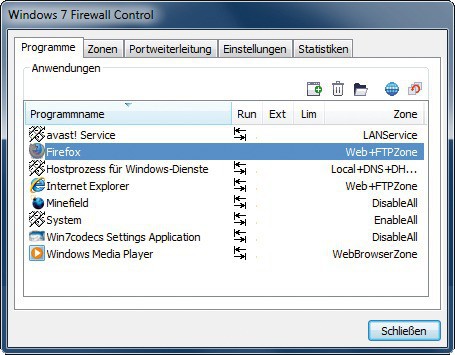
Windows 7 Firewall Control: Hier sehen Sie auf einen Blick, welche Programme Internetverbindungen aufbauen
Wenn Sie lieber die ebenfalls kostenlose portable Version von Windows 7 Firewall Control verwenden wollen, dann laden Sie diese von der Seite Sphinx Software herunter. Sie hat weniger Funktionen und ist nicht auf Deutsch erhältlich, blendet dafür aber auch keine Kaufaufforderung ein.
Das Programm liest beim ersten Start die Einstellungen der Windows-7-Firewall aus und listet alle Programme auf, die eine Internetverbindung nutzen . Zudem zeigt das Tool an, welche Programme wie oft blockiert wurden.
Über die Einstellungen lassen sich einzelne Tools dauerhaft oder vorübergehend blockieren. Oder Sie regeln gezielt nur den eingehenden oder ausgehenden Datenverkehr.
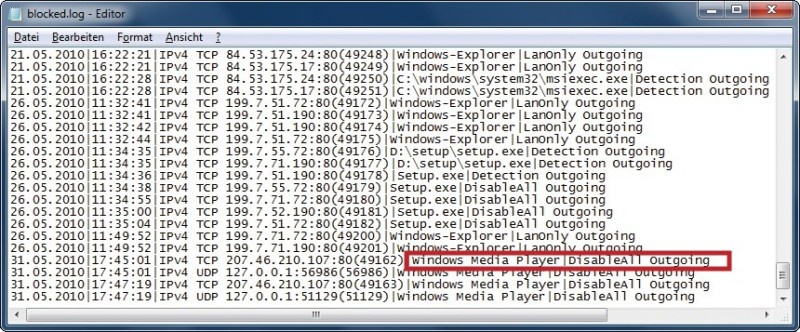
Blockierte Programme: In einer Log-Datei speichert Windows 7 Firewall Control ausführliche Angaben zu allen Versuchen von Programmen, gegen eine bestehende Firewall-Regel zu verstoßen
Zugriff von Programmen überwachen
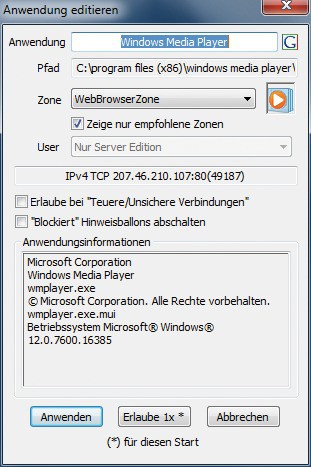
Neue Firewall-Regel: Windows 7 Firewall Control meldet ein neues Programm, für das Sie sogleich eine Regel festlegen
Darin sehen Sie versuchte Verstöße gegen die Firewall-Regeln. Die ersten beiden Spalten zeigen Datum und Uhrzeit. Es folgt das Protokoll, also IPv4 oder IPv6, und das Netzwerkprotokoll UDP oder TCP.
Zu den wichtigen Angaben gehören die IP-Adresse und der Port, über den das blockierte Programm kommunizieren wollte. Schließlich zeigt die Liste noch die verursachende Datei selbst, die verletzte Firewall-Regel und die Richtung des Datenflusses, also ein- oder ausgehend. Die maximale Größe der Log-Datei lässt sich in den „Einstellungen“ festlegen. Sie beträgt standardmäßig 1 MByte. Auch den Speicherort geben Sie selbst vor.